AO3 Retry Later Hatası Nasıl Düzeltilir?
AO3 kullanıcılarının web siteyi çalıştırdıktan sonra karşılaştıkları "Retry Later" ve "Çalışmıyor" hatasını bu makalede çözüme ulaştırmaya çalışacağız.

AO3 kullanıcılarının web siteyi çalıştırdıktan sonra "Retry Later" ve "Çalışmıyor" hatasıyla karşılaşarak siteye olan erişimi kısıtlanmakta. Eğer sizde böyle bir sorunla karşılaşıyorsanız aşağıdaki önerileri gerçekleştirerek sorunun çözümüne ulaşabilirsiniz.
AO3 Retry Later Hatası Nedir?
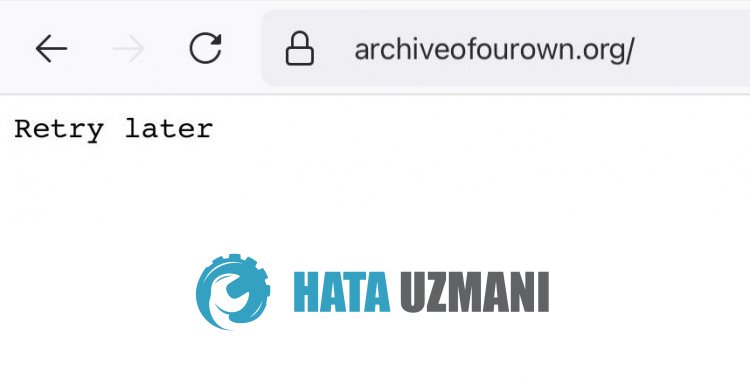
Karşılaşılan bu hata, genellikle Firefox tarayıcısını kullanan kullanıcıların başına gelen bir durumdur. Elbette sadece bu sorundan dolayı değil, birçok sorundan dolayı da böyle bir hatayla karşılaşabiliriz. Bunun için sizlere birkaç öneriden bahsederek sorunu nasıl düzelteceğimize dair bilgiler aktaracağız.
AO3 Retry Later Hatası Nasıl Düzeltilir?
Karşılaşılan bu hatayı düzeltmemiz için aşağıdaki önerileri gerçekleştirerek sorunun çözümüne ulaşabilirsiniz.
1-) Farklı Tarayıcı Kullanın
Firefox tarayıcısını kullanan kullanıcılar, bu hatayla karşılaştığını ve siteye erişemediklerini söylemekte. Bunun için Firefox tarayıcısından farklı bir tarayıcı üzerinden siteye giriş yaparak sorunun devam edip etmediğini kontrol edebilirsiniz.
2-) AO3 Önbelleğini Temizleyin
AO3 sitesinin geçici önbelleğinde bulunan dosyalar sorunlu veya hatalı yüklenmiş olabilir. Bizlerde bu sorunu çözmek için tarayıcı önbelleğini temizleyerek sorunu ortadan kaldırabiliriz.
- Tarayıcı ayarlarına ulaşın.
- Ayarlar menüsünün sol tarafında bulunan "Gizlilik ve güvenlik" seçeneğine tıklayalım.
- Açılan ekranda bulunan "Çerezler ve diğer site verileri" seçeneğine tıklayalım.
- Bu işlemden sonra aşağıda bulunan "Tüm site verilerini ve izinlerini görün" seçeneğine tıklayın.
- Açılan ekranda bulunan arama ekranına "archiveofourown"u aratın.
- Bu işlemden sonra AO3 sitesinin sağ tarafında bulunan çöp kutusu simgesine tıklayın ve temizleme işlemini gerçekleştirin.
Bu işlemi gerçekleştirdikten sonra sorunun devam edip etmediğini kontrol edebilirsiniz.
3-) Vpn İle Bağlantı Gerçekleştirin
AO3 sitesi bazı spam botları korumak için algoritma ile davranışları kontrol etmekte. Eğer davranışınız algoritma tarafından bot tespiti yapıldıysa, ip adresiniz kısa süreliğine yasaklanmış olabilir. Bunun için tarayıcınızdan herhangi bir vpn eklentisi kurarak bağlantı işlemi gerçekleştirin ve sorunun devam edip etmediğini kontrol edin.
4-) Eklentileri Devre Dışı Bırakın
Tarayıcınızda etkin olarak çalışan eklentilerin tümünü devre dışı bırakmanızı öneririm. Bunun nedeni bazı eklentilerin algoritmanın çalışmasını engelleyebilir. Bunun için tarayıcınızdan etkin olan bütün eklentileri devre dışı bırakın ve sayfayı yenileyerek sorunun devam edip etmediğini kontrol edin.
5-) Modeminizi Yenileyin
İstikrarsız ağ bağlantısı bu gibi çeşitli hataları beraberinde getirebilir. Bunun için modeminizi yeniden başlatarak internetinizi yenileyin ve sorunun devam edip etmediğini kontrol edin.
Evet arkadaşlar sorunumuzu bu başlık altında çözmüş olduk. Eğer sorununuz devam ediyorsa açtığımız FORUM platformumuza girerek karşılaştığınız hataları sorabilirsiniz.
